Apple Watchの「リマインダー」でリストを作成する/表示する
リマインダーアプリで、リマインダーの設定、買い物リストの作成、チェックリストの作成、やることリストの整理を行うことができます。iCloudを使って、すべてのデバイスでリマインダーを最新の状態に保つことができます。
iCloudを使ってすべてのデバイスでリマインダーを最新の状態に保つ
Apple Accountにサインインしている、ペアリングされたiPhoneやその他のデバイスに、iCloudリマインダーとこれらのリマインダーに対する変更内容が表示されます。
iPhoneでリマインダーアプリを設定する方法については、「iPhoneユーザガイド」の「『リマインダー』を使ってみる」を参照してください。
リマインダーを作成する
Siri: 例えば、「午後5時にドライクリーニングを受け取るのをリマインドして」のようにSiriに頼みます。Siriを使って日課をこなすを参照してください。
または、Siriを使わずに:
Apple Watchでリマインダーアプリ
 を開きます。
を開きます。リストの一番下までスクロールして、「リマインダーを追加」をタップしてから、テキストを入力します。
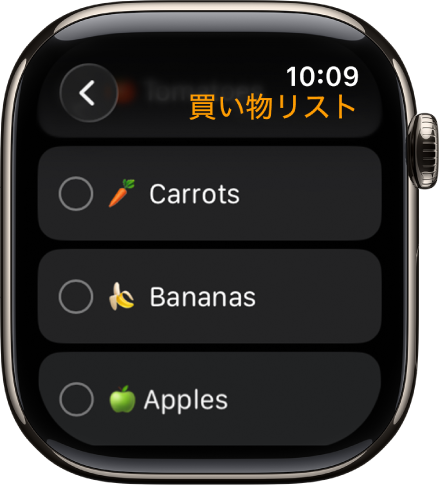
リストを表示する
Apple Watchでリマインダーアプリ
 を開きます。
を開きます。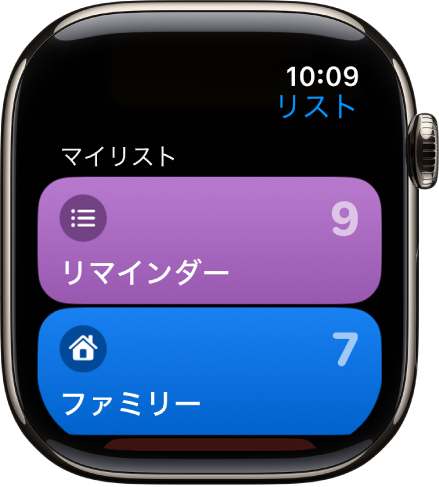
リストをタップして開きます。
以下のいずれかを行います:
項目を実行済みにする: 項目の横にある
 をタップします。または、リマインダーをタップしてから、「実行済みにする」をタップします。
をタップします。または、リマインダーをタップしてから、「実行済みにする」をタップします。実行済みのリマインダーを表示する: 「表示オプション」をタップしてから、「実行済みを表示」をタップします。
リスト表示に戻る: 左上隅の
 をタップします。
をタップします。
リマインダーの通知に応答する
リマインダーの通知が届いたときにすぐに表示した場合: 通知をタップし、リマインダーをスワイプ(またはDigital Crownを回してスクロール)してから、「実行済みにする」をタップするか、リマインダーを受ける時間を選択します。
あとで通知に気付いた場合: 通知リストで通知をタップして、スクロールしてから応答します。
リストを共有する/共同作業する
iCloudを使っている人とリストを共有したり、共同制作したりできます。リマインダーを割り当て済みの人が共有リストに表示されます。Apple Watchでは共有リストに参加できますが、Apple Watchからリストの共有はできません。「iPhoneユーザガイド」の「『リマインダー』でリストを共有する/共同作業する」を参照してください。